Bài 13. Bổ sung các đối tượng đồ họa trang 29, 30 SBT Tin học 10 Kết nối tri thức với cuộc sống
Khẳng định "Các biểu tượng trong thanh điều khiển thuộc tính thay đổi tùy theo đối tượng đang được chọn" đúng hay sai?
Tổng hợp đề thi học kì 1 lớp 10 tất cả các môn - Kết nối tri thức
Toán - Văn - Anh - Lí - Hóa - Sinh - Sử - Địa...
13.1
Khẳng định "Các biểu tượng trong thanh điều khiển thuộc tính thay đổi tùy theo đối tượng đang được chọn" đúng hay sai?
A. Đúng.
B. Sai.
Phương pháp giải:
Ta có thể thay đổi giá trị các thuộc tính trên thanh điều khiển thuộc tính để chỉnh theo ý muốn.
Lời giải chi tiết:
Khẳng định "Các biểu tượng trong thanh điều khiển thuộc tính thay đổi tùy theo đối tượng đang được chọn" là:
A. Đúng.
13.2
Công cụ nào sau đây được dùng để tạo ra Hình 13.1?
A. Hình đa giác, hình sao.
B. Hình vuông, hình chữ nhật.
C. Hình tròn, hình elip.
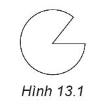
Phương pháp giải:
Quan sát Hình 13.1 và dựa vào kiến thức đã học
Lời giải chi tiết:
Công cụ được dùng để tạo ra Hình 13.1 là:
C. Hình tròn, hình elip
13.3
Sau khi vẽ hình trong Câu 13.2, em chọn công cụ hình chữ nhật  để vẽ thêm một hình chữ nhật. Hỏi hình chữ nhật vẽ được có màu sắc như thế nào?
để vẽ thêm một hình chữ nhật. Hỏi hình chữ nhật vẽ được có màu sắc như thế nào?
A. Không màu.
B. Trắng viền đen.
C. Giống màu hình chữ nhật được về sau cùng
Phương pháp giải:
Áp dụng kiến thức đã được học
Lời giải chi tiết:
Sau khi vẽ hình trong Câu 13.2, em chọn công cụ hình chữ nhật  để vẽ thêm một hình chữ nhật. Hình chữ nhật vẽ được có màu:
để vẽ thêm một hình chữ nhật. Hình chữ nhật vẽ được có màu:
B. Trắng viền đen.
13.4
Hình chữ nhật vẽ bằng công cụ hình đa giác, hình sao  , có 4 đỉnh có thể điều chỉnh giống như hình chữ nhật vẽ bằng công cụ hình chữ nhật
, có 4 đỉnh có thể điều chỉnh giống như hình chữ nhật vẽ bằng công cụ hình chữ nhật  .
.
A. Đúng.
B. Sai.

Lời giải chi tiết:
Hình chữ nhật vẽ bằng công cụ hình đa giác, hình sao  , có 4 đỉnh có thể điều chỉnh giống như hình chữ nhật vẽ bằng công cụ hình chữ nhật
, có 4 đỉnh có thể điều chỉnh giống như hình chữ nhật vẽ bằng công cụ hình chữ nhật  .
.
B. Sai.
13.5
Khi tô màu cho một đối tượng nằm trên (ví dụ quả bóng bay), để thấy được màu của đối tượng nằm dưới, ta phải đặt giá trị Alpha bằng bao nhiêu?
A. 0.
B. 50
C. 100.
D. 255
Phương pháp giải:
Độ trong suốt của màu được xác định bởi giá trị Alpha khi sử dụng bảng màu.
Lời giải chi tiết:
Khi tô màu cho một đối tượng nằm trên (ví dụ quả bóng bay), để thấy được màu của đối tượng nằm dưới, ta phải đặt giá trị Alpha bằng:
B. 50
13.6
Khi tô màu cho một đối tượng, nếu muốn đối tượng đó che phủ hoàn toàn các đối tượng nằm dưới, ta phải đặt giá trị Opacity và Alpha bằng bao nhiêu?
A. 0.
B. 50.
C. 100.
D. 255.
Phương pháp giải:
Giá trị Opacity thể hiện độ trong suốt của màu khi tô lên đối tượng, độ trong suốt của màu cũng được xác định bởi giá trị Alpha khi sử dụng bảng màu.
Lời giải chi tiết:
Khi tô màu cho một đối tượng, nếu muốn đối tượng đó che phủ hoàn toàn các đối tượng nằm dưới, ta phải đặt giá trị Opacity và Alpha bằng:
C. 100.
13.7
Để định dạng cho đường tròn từ nét liền sang nét đứt như Hình 13.2 cần điều chỉnh trong bảng chọn nào?
A. Fill.
B. Stroke paint.
C. Stroke style.

Phương pháp giải:
Chọn Stroke style để thay đổi thiết lập kiểu nét vẽ và độ dày mỏng của nét.
Lời giải chi tiết:
Để định dạng cho đường tròn từ nét liền sang nét đứt như Hình 13.2 cần điều chỉnh trong bảng chọn:
C. Stroke style.
13.8
Khẳng định “Mỗi đối tượng trong bản vẽ chỉ tô được bằng một màu duy nhất’’ đúng hay sai?
A. Đúng
B. Sai
Phương pháp giải:
Dựa vào kiến thức đã học.
Lời giải chi tiết:
Khẳng định “Mỗi đối tượng trong bản vẽ chỉ tô được bằng một màu duy nhất” là:
B. Sai
13.9
Chức năng nào trong bảng chọn Path dũng để chuyển Hình 13.3a thành Hình 13.3b?
A. Union
B. Difference
C. Intersection.
D. Exclusion.
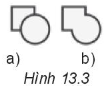
Phương pháp giải:
Phép hợp (Union): là tất cả các phần thuộc một trong các hình đơn.
Lời giải chi tiết:
Chức năng trong bảng chọn Path dũng để chuyển Hình 13.3a thành Hình 13.3b là:
A. Union
13.10
Chức năng nào trong bảng chọn Path dùng để chuyển Hình 13.4a thành Hình 13.4b?
A. Union
B. Difference
C. Intersection
D. Exclusion
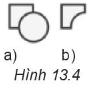
Phương pháp giải:
Phép hiệu (Difference): là phần thuộc hình lớp dưới nhưng không thuộc lớp trên
Lời giải chi tiết:
Chức năng trong bảng chọn Path dùng để chuyển Hình 13.4a thành Hình 13.4b là:
B. Difference
13.11
Làm thế nào để về một ngôi sao 8 cánh nhọn?
Phương pháp giải:
Sử dụng đối tượng có sẵn Hình đa giác, hình sao 
Lời giải chi tiết:
Cách vẽ một ngôi sao 8 cánh nhọn.
- Bước 1. Chọn vào biểu tượng  trên hộp công cụ
trên hộp công cụ
- Bước 2. Chọn biểu tượng hình sao trên thanh điều khiển thuộc tính.
- Bước 3. Vẽ hình, đặt giá trị Corner là 8, giá trị Rounded là 0.
13.12
Mô tả các bước vẽ nhanh một bông hoa 8 cánh đơn giản.
Phương pháp giải:
Thực hiện tương tự các bước như Câu 13.11
Lời giải chi tiết:
Để vẽ nhanh một bông hoa 8 cánh đơn giản, thực hiện tương tự các bước như Câu 13.11, đặt giá trị Rounded là giá trị lớn hơn 0 (ví dụ: Spoke ratio 0.3 và Rounded 0.5)
13.13
Thực hành. Em hãy điều chỉnh tô màu chuyển sắc với hai màu cho trước cho Hình 13.5b từ hai màu ở Hình 13.5a và 13.5c

Phương pháp giải:
Dựa vào kiến thức đã học ở mục 2. Thiết lập màu tô, màu vẽ và tô màu cho đối tượng.
Lời giải chi tiết:
- Bước 1. Vẽ 3 hình tròn bằng nhau, tô Hình 13.5a và Hình 13.5c bằng hai màu khác nhau
- Bước 2. Chọn chế độ Gradient trong nhóm lệnh Fill khi tô màu cho Hình 13.5b
- Bước 3. Nháy chuột vào biểu tượng điều chỉnh màu  , các thông số của màu sẽ hiện ra.
, các thông số của màu sẽ hiện ra.
+ Chọn lần lượt vào điểm đầu mút của đường điều khiển rồi chọn vào màu mà mình muốn tô (có thể dùng công cụ sao chép màu để chọn màu của các hình tròn hai bên hoặc chọn màu trên bảng màu). Nháy chuột vào điểm điều khiển và kéo sang vị trí khác cũng làm thay đổi thiết lập màu của đối tượng được tô.
13.14
Thực hành: Vẽ hình lá như Hình 13.6
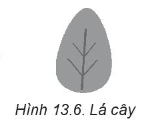
Phương pháp giải:
Quan sát Hình 13.6
Dựa vào kiến thức đã học để thực hành.
Lời giải chi tiết:
- Bước 1. Vẽ hình làm giác, đặt giá trị Rounded là giá trị lớn hơn 0.
- Bước 2. Nháy chuột vào hình, chọn vào mũi tên và kéo chuột để có hình dạng phù hợp.
13.15
Thực hành: Vẽ hình đầu cáo như Hình 13.7

Phương pháp giải:
Quan sát Hình 13.7
Dựa vào kiến thức đã học để thực hành.
Lời giải chi tiết:
- Bước 1. Vẽ hình khung đầu
- Bước 2. Vẽ một tại bằng hai hình tam giác (cách vẽ giống Câu 13.14) rồi Duplicate đề tạo thành hai tai hai bên.
- Bước 3. Vẽ má bằng phép giao của một hình elip với phần khung đầu, tô màu phù hợp và Duplicate để tạo thành hai má hai bên.
- Bước 4. Vẽ mắt bằng hai hình tròn đen và trắng
- Bước 5. Vẽ mũi bằng hình tam giác.

Các bài khác cùng chuyên mục
- Bài 34. Nghề phát triển phần mềm trang 69 SBT Tin học 10 Kết nối tri thức với cuộc sống
- Bài 33. Nghề thiết kế đồ hoạ máy tính trang 68 SBT Tin học 10 Kết nối tri thức với cuộc sống
- Bài 32. Ôn tập lập trình Python trang 66, 67 SBT Tin học 10 Kết nối tri thức với cuộc sống
- Bài 31. Thực hành viết chương trình đơn giản trang 63, 64 SBT Tin học 10 Kết nối tri thức với cuộc sống
- Bài 30. Kiểm thử và gỡ lỗi chương trình trang 61, 62 SBT Tin học 10 Kết nối tri thức với cuộc sống
- Bài 34. Nghề phát triển phần mềm trang 69 SBT Tin học 10 Kết nối tri thức với cuộc sống
- Bài 33. Nghề thiết kế đồ hoạ máy tính trang 68 SBT Tin học 10 Kết nối tri thức với cuộc sống
- Bài 32. Ôn tập lập trình Python trang 66, 67 SBT Tin học 10 Kết nối tri thức với cuộc sống
- Bài 31. Thực hành viết chương trình đơn giản trang 63, 64 SBT Tin học 10 Kết nối tri thức với cuộc sống
- Bài 30. Kiểm thử và gỡ lỗi chương trình trang 61, 62 SBT Tin học 10 Kết nối tri thức với cuộc sống












